Nên dùng google drive hay onedrive? Tùy chọn lưu trữ đám mây nào tốt hơn?
Microsoft OneDrive và Google Drive là hai dịch vụ lưu trữ đám mây phổ biến nhất hiện có. Mặc dù về cơ bản họ cung cấp cùng một dịch vụ nhưng cách tiếp cận hoàn toàn khác nhau. Bạn không biết nên dùng Google Drive hay Onedrive? So sánh OneDrive và Google Drive dưới đây sẽ giúp bạn xác định công cụ nào phù hợp hơn cho công việc và nhu cầu lưu trữ của bạn.
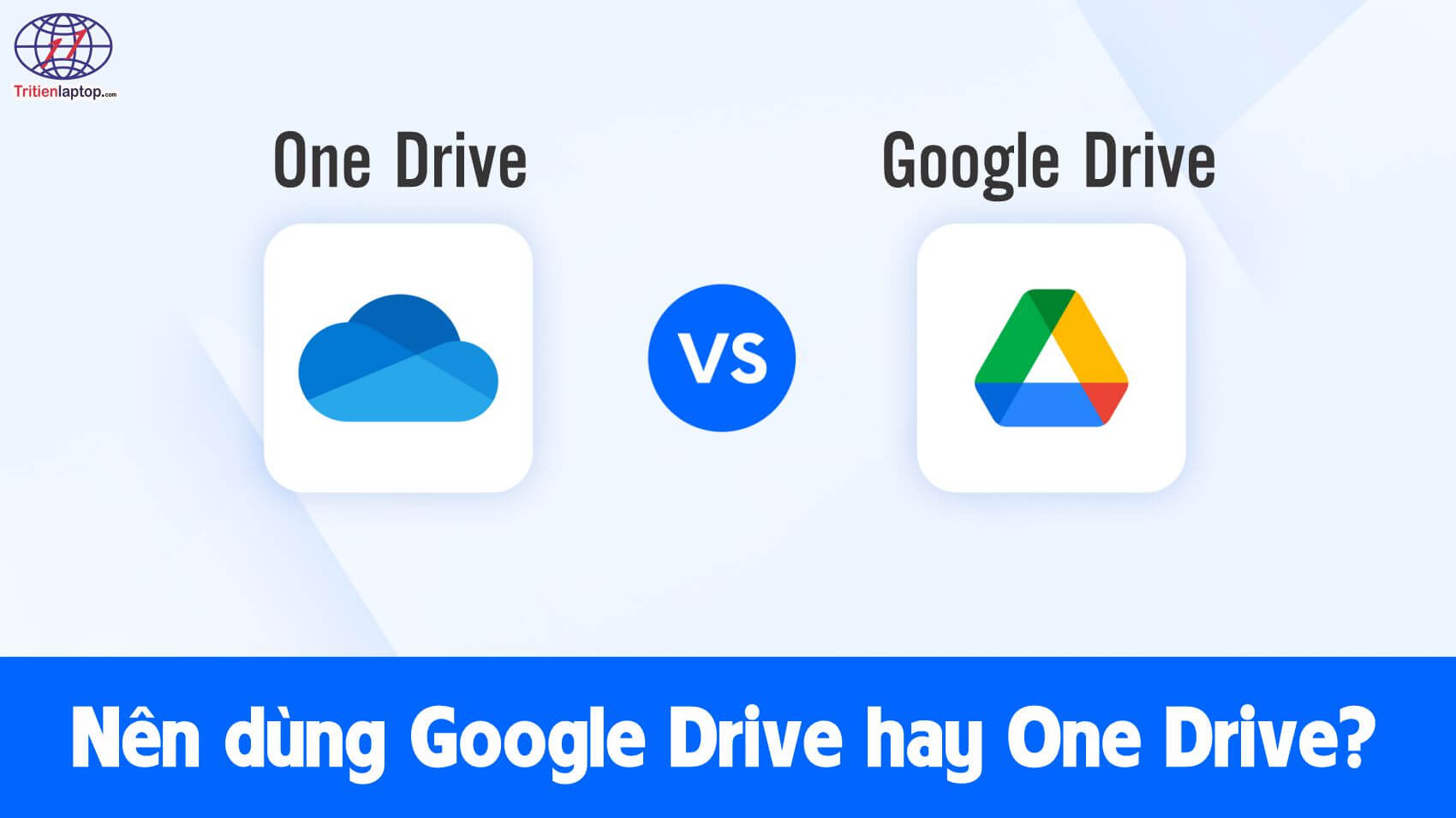
Tổng quan về google drive và onedrive
OneDrive và Google Drive là hai dịch vụ lưu trữ đám mây phổ biến hiện nay. Các cách tiếp cận khác nhau được OneDrive và Google Drive áp dụng mang theo những điểm mạnh và điểm yếu riêng.
Ưu và nhược điểm của onedrive
Những lợi ích chính của Microsoft OneDrive
- Một loạt các tính năng có giá trị, bao gồm lưu trữ dữ liệu, quyền truy cập của công ty vào các tệp và khả năng chỉnh sửa chúng bởi nhiều người dùng. Ngoài ra, nó còn cung cấp khả năng tương thích hoàn toàn với MS Office.
- Mức độ tương thích cao với Windows giúp bạn dễ dàng tải xuống và giải thích thông tin có sẵn bằng hệ điều hành này.
- Bảo vệ dữ liệu hoàn hảo, bao gồm các giao thức mã hóa mạnh mẽ, lịch sử duyệt web và khả năng hoàn nguyên dữ liệu bị mất.
- Nhiều mức giá phù hợp với túi tiền.
- Giao diện dễ tiếp cận và dễ hiểu, giúp hệ thống phù hợp ngay cả với người mới bắt đầu.
OneDrive cũng có lợi thế quan trọng là có thể truy cập được từ bất kỳ trình duyệt internet nào.
>>> Onedrive là gì? Cách sử dụng OneDrive hiệu quả trên laptop
Nhược điểm chính của Microsoft OneDrive
Thiếu tích hợp ứng dụng của bên thứ ba
Hiện tại, OneDrive for Business không hỗ trợ tích hợp ứng dụng của bên thứ ba. Người dùng không thể đồng bộ hóa tài khoản doanh nghiệp với các ứng dụng không phải của Microsoft như lịch, bảng tin và nền tảng quản lý dự án.
Bảo mật thông tin không đầy đủ
Mặc dù Microsoft cung cấp khả năng bảo vệ chống lại các mối đe dọa cơ sở hạ tầng như lỗi phần cứng và phần mềm, mất điện và thiên tai, nhưng nó không bảo vệ dữ liệu của bạn khỏi lỗi của con người, xóa trái phép, lỗi chương trình/đồng bộ hóa, nội bộ độc hại, phần mềm độc hại và phần mềm tống tiền.
Ưu và nhược điểm của Google Drive
Ưu điểm chính của Google Drive
- Dễ sử dụng. Ngay cả những người dùng thiếu kinh nghiệm cũng có thể sử dụng dịch vụ. Tài nguyên có tất cả các chức năng thuận tiện cần thiết cho sự tương tác chính thức.
- Bảo vệ dữ liệu. Ngoài ra còn có mã hóa, kiểm tra kỹ và tìm kiếm vi-rút hiệu quả trong số các tùy chọn có sẵn.
- Sự hợp tác. Một số người dùng có thể tương tác với một tài nguyên. Nó tạo mọi điều kiện cho hoạt động chung của những người tham gia trong một đội.
- Khả năng đặt một khối lượng tệp đủ lớn miễn phí. Bạn nhận được tới 15 GB dung lượng đĩa từ xa. Bạn sẽ trả 1,99 USD mỗi tháng để có dung lượng lưu trữ lớn hơn.
- Khả năng tương thích với các dịch vụ thiết yếu nhất của Google. Truy cập miễn phí, theo thời gian thực vào các dịch vụ Gmail, Google Docs và Google Sheet.
Ngoài ra, Google Drive cho phép bạn làm việc với nhiều loại tệp khác nhau, bao gồm các định dạng PDF phổ biến, tài liệu Microsoft Office cũng như hình ảnh, clip và tệp âm thanh.
Nhược điểm của Google Drive
Chỉ hỗ trợ dịch vụ Gmail
Sự cộng tác bị giới hạn ở khả năng chia sẻ của Gmail và chỉnh sửa theo thời gian thực sẽ không hoạt động tốt nếu người nhận không có tài khoản Google. Người nhận cần có quyền truy cập trước khi họ có thể xem nội dung và thậm chí sau đó, không được phép chỉnh sửa bất kỳ điều gì.
Google không thể bảo vệ dữ liệu của bạn
Google có khả năng bảo mật tốt nhất trước các mối đe dọa về cơ sở hạ tầng như lỗi phần cứng và phần mềm, mất điện và thiên tai. Tuy nhiên, nó không cung cấp khả năng bảo vệ dữ liệu cho bạn khỏi lỗi của con người, xóa bất hợp pháp, lỗi chương trình/đồng bộ hóa, nội bộ độc hại, phần mềm độc hại và phần mềm tống tiền.
So sánh onedrive và google drive
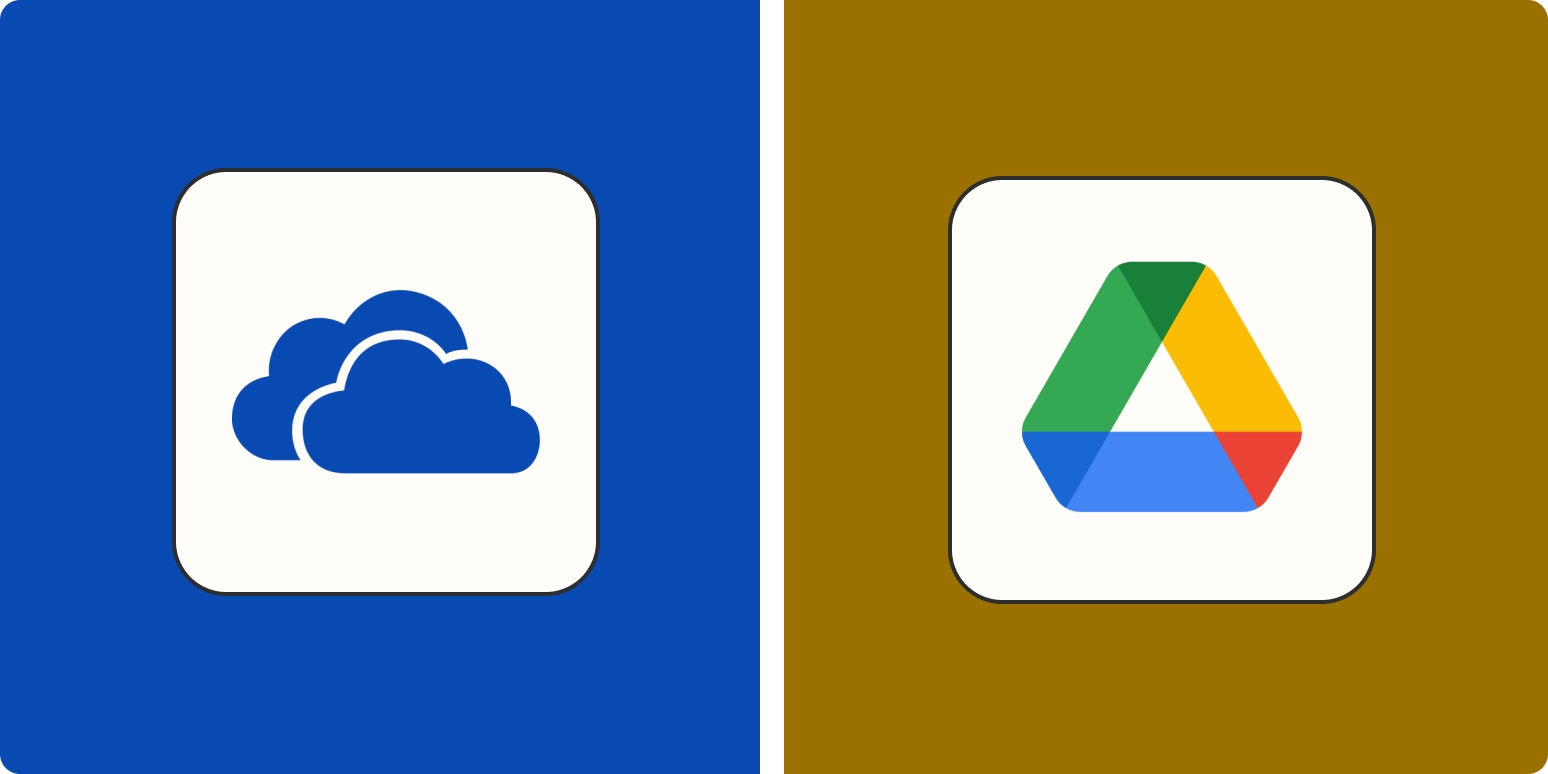
Điểm tương đồng giữa Google Drive và OneDrive
Google Drive và OneDrive là hai dịch vụ lưu trữ đám mây hàng đầu, cả hai đều có nhiều điểm tương đồng trong cách hoạt động và chức năng:
Lưu trữ và Chia sẻ: Cả Google Drive và OneDrive cho phép người dùng lưu trữ các loại tệp khác nhau, từ tài liệu, bảng tính, đến hình ảnh và video. Người dùng cũng có thể tạo và tổ chức các thư mục để quản lý tệp của mình.
Tích hợp với Bộ công cụ Văn phòng: Google Drive tích hợp với Google Workspace, bao gồm Google Docs, Sheets, và Slides. OneDrive tích hợp với Microsoft 365, bao gồm Word, Excel, và PowerPoint. Cả hai đều cho phép bạn tạo, chỉnh sửa, và chia sẻ các tài liệu trực tuyến.
>>> Làm cách nào để kích hoạt Microsoft Office 365 miễn phí?
Cộng tác Theo Thời gian Thực: Cả hai dịch vụ đều hỗ trợ cộng tác theo thời gian thực, cho phép nhiều người dùng chỉnh sửa cùng một tài liệu đồng thời và thấy được các thay đổi ngay lập tức. Điều này giúp các nhóm làm việc hiệu quả hơn.
Truy cập Đa Nền tảng: Google Drive và OneDrive có ứng dụng cho Windows, macOS, Android, và iOS, cũng như phiên bản web. Điều này cho phép bạn truy cập tệp của mình từ nhiều thiết bị khác nhau.
Khả năng Chia sẻ và Quản lý Quyền Truy cập: Cả Google Drive và OneDrive cho phép bạn chia sẻ tệp và thư mục với người khác qua email hoặc liên kết. Bạn có thể đặt các quyền truy cập khác nhau, như chỉ đọc, chỉnh sửa, hoặc nhận xét, cho từng người hoặc nhóm.
Đồng bộ hóa Tự động: Cả hai dịch vụ đều cung cấp khả năng đồng bộ hóa tự động, đảm bảo rằng các tệp trên thiết bị cục bộ và trên đám mây luôn được cập nhật. Điều này giúp bạn truy cập các tệp mới nhất từ bất kỳ thiết bị nào.
Tìm kiếm và Sắp xếp: Google Drive và OneDrive đều có tính năng tìm kiếm, cho phép bạn tìm kiếm tệp theo tên, nội dung, hoặc các thuộc tính khác. Cả hai cũng cung cấp các công cụ sắp xếp và lọc để dễ dàng quản lý tệp.
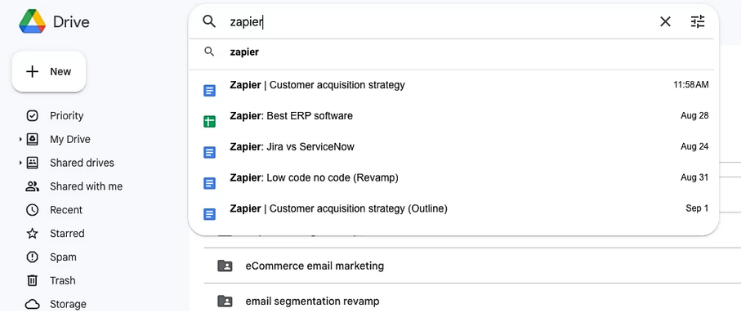
Tìm kiếm trên Google Drive
Bảo mật và Sao lưu: Cả hai dịch vụ đều sử dụng mã hóa để bảo vệ dữ liệu khi truyền tải và khi lưu trữ. Họ cũng cung cấp các tùy chọn sao lưu để đảm bảo dữ liệu của bạn an toàn ngay cả khi mất thiết bị hoặc gặp sự cố kỹ thuật.
Những điểm tương đồng này làm cho cả Google Drive và OneDrive trở thành những lựa chọn hấp dẫn cho lưu trữ đám mây và cộng tác trực tuyến. Tuy nhiên, lựa chọn giữa chúng sẽ phụ thuộc vào hệ sinh thái mà bạn quen thuộc và các tính năng cụ thể mà bạn cần.
Sự khác biệt giữa Google Drive và OneDrive
Giá
Google Drive:
Gói miễn phí: Google Drive cung cấp 15 GB dung lượng lưu trữ miễn phí, dùng chung cho các dịch vụ Google khác như Gmail và Google Photos.
Gói trả phí (Google One):
Gói 100 GB: khoảng 1.99 USD/tháng hoặc 19.99 USD/năm.
Gói 200 GB: khoảng 2.99 USD/tháng hoặc 29.99 USD/năm.
Gói 2 TB: khoảng 9.99 USD/tháng hoặc 99.99 USD/năm.
Ngoài ra, có các gói cao hơn như 10 TB, 20 TB, và 30 TB với giá cao hơn tương ứng.
OneDrive:
Gói miễn phí: OneDrive cung cấp 5 GB dung lượng lưu trữ miễn phí.
Gói trả phí (OneDrive Standalone):
Gói 100 GB: khoảng 1.99 USD/tháng.
Gói Microsoft 365: Khi đăng ký gói Microsoft 365, bạn sẽ có dung lượng OneDrive bổ sung cùng với các ứng dụng Microsoft Office. Các gói này bao gồm:
Microsoft 365 Personal (1 người dùng, 1 TB OneDrive): khoảng 6.99 USD/tháng hoặc 69.99 USD/năm.
Microsoft 365 Family (tối đa 6 người dùng, 6 TB OneDrive, 1 TB/người): khoảng 9.99 USD/tháng hoặc 99.99 USD/năm.
Tốc độ
Google Drive:
Tốc độ tải lên và tải xuống: Google Drive thường được đánh giá có tốc độ tải lên và tải xuống tốt, nhưng điều này có thể thay đổi tùy thuộc vào vị trí của bạn và tốc độ kết nối Internet.
Khả năng xử lý nhiều người dùng đồng thời: Google Drive được thiết kế để hỗ trợ nhiều người dùng truy cập cùng lúc, đặc biệt là khi chia sẻ tệp lớn hoặc cộng tác trong thời gian thực.
Độ ổn định: Google Drive thường được coi là ổn định và ít gặp sự cố về thời gian ngừng hoạt động.
OneDrive:
Tốc độ tải lên và tải xuống: OneDrive cũng cung cấp tốc độ tải lên và tải xuống tốt. Một số người dùng nhận thấy OneDrive nhanh hơn Google Drive, đặc biệt khi sử dụng ở khu vực Bắc Mỹ và Châu Âu, nhưng điều này cũng phụ thuộc vào vị trí và tốc độ Internet của bạn.
Tích hợp với Windows: Nếu bạn sử dụng Windows, OneDrive có lợi thế khi được tích hợp sẵn vào hệ điều hành, có thể giúp cải thiện tốc độ và tiện lợi hơn khi đồng bộ hóa tệp.
Độ ổn định: OneDrive cũng có độ ổn định cao, nhưng giống như Google Drive, vẫn có thể gặp các vấn đề về kết nối hoặc thời gian ngừng hoạt động ngẫu nhiên.
Chia sẻ file
Google Drive:
Chia sẻ với các cấp độ truy cập khác nhau: Google Drive cho phép bạn chia sẻ tệp hoặc thư mục với các cấp độ truy cập khác nhau, như “Chỉnh sửa” (Edit), “Xem” (View), hoặc “Nhận xét” (Comment). Bạn có thể chia sẻ thông qua địa chỉ email hoặc bằng cách tạo liên kết chia sẻ.
Liên kết chia sẻ công khai hoặc riêng tư: Google Drive cho phép tạo liên kết có thể công khai (Public) hoặc giới hạn trong một nhóm cụ thể (Private). Bạn có thể chọn ai có quyền truy cập vào liên kết và ở mức độ nào.
Hỗ trợ cộng tác thời gian thực: Với Google Workspace (trước đây là G Suite), Google Drive hỗ trợ cộng tác thời gian thực trên Google Docs, Sheets, và Slides. Điều này cho phép nhiều người dùng cùng chỉnh sửa một tài liệu cùng lúc.
Quản lý chia sẻ: Google Drive cung cấp các tùy chọn quản lý chia sẻ nâng cao, như khả năng xem ai đã truy cập vào tệp, khả năng vô hiệu hóa tải xuống hoặc sao chép, và tính năng xác định ngày hết hạn cho liên kết chia sẻ.
OneDrive:
Chia sẻ với các cấp độ truy cập khác nhau: OneDrive cũng cho phép bạn chia sẻ tệp hoặc thư mục với các cấp độ truy cập khác nhau, như “Chỉnh sửa” (Edit) và “Xem” (View). Bạn có thể chia sẻ thông qua địa chỉ email hoặc liên kết.
Liên kết chia sẻ công khai hoặc riêng tư: OneDrive cung cấp tùy chọn tạo liên kết công khai hoặc giới hạn quyền truy cập dựa trên các yếu tố như người dùng cụ thể, mật khẩu, và ngày hết hạn.
Hỗ trợ cộng tác với Microsoft Office: OneDrive được tích hợp sâu với Microsoft Office, cho phép nhiều người dùng cùng làm việc trên tài liệu Word, Excel, và PowerPoint trong thời gian thực.
Tùy chọn quản lý chia sẻ: OneDrive cung cấp các tính năng quản lý chia sẻ như giới hạn quyền truy cập, vô hiệu hóa tải xuống, và đặt ngày hết hạn cho liên kết chia sẻ.
Đồng bộ hóa tệp
Google Drive:
Ứng dụng đồng bộ hóa: Google Drive sử dụng ứng dụng “Google Drive for Desktop” để đồng bộ hóa tệp trên máy tính. Ứng dụng này cho phép đồng bộ hóa cả My Drive và Shared Drives (dành cho Google Workspace).
Chế độ đồng bộ hóa: Google Drive cho phép bạn chọn giữa hai chế độ đồng bộ hóa chính:
“Stream Files” (Truyền trực tiếp): Tệp được lưu trữ trên đám mây và chỉ được tải xuống khi bạn mở hoặc chỉnh sửa, giúp tiết kiệm dung lượng ổ cứng.
“Mirror Files” (Gương phản chiếu): Tệp được lưu trữ trên cả đám mây và máy tính của bạn, cho phép truy cập ngoại tuyến nhưng tốn nhiều dung lượng ổ cứng hơn.
Tính năng đồng bộ hóa thông minh: Google Drive hỗ trợ tính năng đồng bộ hóa thông minh, chỉ tải xuống những phần tệp mà bạn cần, giúp tăng tốc độ và tiết kiệm băng thông.
Đồng bộ hóa nhiều thiết bị: Bạn có thể đồng bộ hóa Google Drive trên nhiều thiết bị như máy tính, điện thoại, và máy tính bảng. Google Drive hỗ trợ cả Windows, macOS, Android, và iOS.
OneDrive:
Ứng dụng đồng bộ hóa: OneDrive sử dụng ứng dụng “OneDrive” để đồng bộ hóa tệp trên máy tính. Nó được tích hợp sẵn trong Windows 10 và 11, giúp dễ dàng cài đặt và sử dụng.
Chế độ đồng bộ hóa: OneDrive cung cấp chế độ “Files On-Demand” (Tệp theo yêu cầu), tương tự như chế độ “Stream Files” của Google Drive. Điều này cho phép tệp chỉ được tải xuống khi cần, giúp tiết kiệm dung lượng ổ cứng.
Khả năng đồng bộ hóa tự động: OneDrive có khả năng tự động đồng bộ hóa các thư mục quan trọng trên máy tính như Desktop, Documents, và Pictures, giúp bảo vệ dữ liệu quan trọng của bạn.
Đồng bộ hóa nhiều thiết bị: OneDrive hỗ trợ đồng bộ hóa trên nhiều thiết bị và hệ điều hành, bao gồm Windows, macOS, Android, và iOS.
Khả năng tương thích
Google Drive:
Hệ điều hành: Google Drive tương thích với nhiều hệ điều hành, bao gồm Windows, macOS, Android, và iOS. Điều này đảm bảo rằng người dùng có thể sử dụng Google Drive trên hầu hết các loại thiết bị, từ máy tính đến điện thoại thông minh và máy tính bảng.
Ứng dụng văn phòng trực tuyến: Google Drive tích hợp chặt chẽ với Google Workspace (bao gồm Google Docs, Sheets, và Slides), giúp bạn làm việc trực tuyến mà không cần cài đặt phần mềm bổ sung. Các ứng dụng này tương thích tốt với trình duyệt web trên nhiều hệ điều hành.
Ứng dụng web: Google Drive có ứng dụng web mạnh mẽ, cho phép bạn truy cập tệp và tài liệu từ bất kỳ trình duyệt web nào mà không cần cài đặt ứng dụng máy tính.
Hỗ trợ định dạng tệp: Google Drive hỗ trợ nhiều định dạng tệp khác nhau, bao gồm tài liệu văn phòng, hình ảnh, video, và tệp âm thanh. Nó cũng có khả năng chuyển đổi định dạng, chẳng hạn như từ Microsoft Office sang Google Workspace và ngược lại.
OneDrive:
Hệ điều hành: OneDrive cũng tương thích với nhiều hệ điều hành, bao gồm Windows, macOS, Android, và iOS. Tuy nhiên, nó có lợi thế tích hợp sâu với hệ điều hành Windows, đặc biệt là Windows 10 và 11.
Ứng dụng văn phòng trực tuyến: OneDrive tích hợp chặt chẽ với Microsoft 365 (bao gồm Word, Excel, và PowerPoint), cho phép bạn làm việc trực tuyến trên các tài liệu Microsoft Office. Microsoft 365 cũng tương thích tốt với trình duyệt web.
Ứng dụng web: OneDrive có ứng dụng web cho phép truy cập tệp từ bất kỳ trình duyệt nào. Tuy nhiên, nếu bạn muốn tận dụng hết các tính năng của Microsoft Office trực tuyến, bạn có thể cần đăng ký Microsoft 365.
Hỗ trợ định dạng tệp: OneDrive hỗ trợ nhiều định dạng tệp khác nhau, đặc biệt là định dạng của Microsoft Office. Nó cũng cho phép bạn xem và chỉnh sửa nhiều định dạng phổ biến.
Tích hợp với các công cụ khác
Google Drive:
Tích hợp với Google Workspace: Google Drive được tích hợp sâu với Google Workspace (trước đây là G Suite), bao gồm Google Docs, Sheets, Slides, Gmail, Google Calendar, và Google Meet. Điều này cho phép cộng tác liền mạch giữa các ứng dụng trong cùng hệ sinh thái Google.
Ứng dụng của bên thứ ba: Google Drive hỗ trợ tích hợp với nhiều ứng dụng của bên thứ ba thông qua Google Workspace Marketplace. Bạn có thể tìm thấy các ứng dụng giúp tăng cường tính năng, như tạo biểu mẫu, xử lý hình ảnh, và thậm chí là tích hợp với các ứng dụng quản lý dự án.
Tích hợp với các công cụ khác của Google: Google Drive cũng tích hợp với các công cụ khác của Google như Google Photos, Google Keep, và Google Tasks, cho phép chia sẻ dữ liệu và ghi chú giữa các ứng dụng.
API và phát triển: Google Drive có API mạnh mẽ, cho phép các nhà phát triển tích hợp Drive vào các ứng dụng của riêng họ, mở rộng khả năng kết nối và tương tác với các công cụ khác.
OneDrive:
Tích hợp với Microsoft 365: OneDrive được tích hợp sâu với Microsoft 365 (trước đây là Office 365), bao gồm Word, Excel, PowerPoint, Outlook, và Teams. Điều này cho phép cộng tác và chia sẻ tài liệu dễ dàng giữa các ứng dụng trong hệ sinh thái Microsoft.
Tích hợp với Microsoft Teams và SharePoint: OneDrive là phần không thể thiếu của Microsoft Teams và SharePoint, cung cấp khả năng chia sẻ và cộng tác mạnh mẽ cho nhóm làm việc và doanh nghiệp.
Ứng dụng của bên thứ ba: OneDrive cũng hỗ trợ tích hợp với các ứng dụng của bên thứ ba, nhưng tập trung chủ yếu vào hệ sinh thái Microsoft. Một số ứng dụng quản lý dự án và năng suất phổ biến tích hợp tốt với OneDrive.
Tích hợp với các công cụ khác của Microsoft: OneDrive tích hợp với các công cụ khác của Microsoft như Windows, Skype, và Microsoft To-Do, cho phép chia sẻ dữ liệu và tương tác giữa các ứng dụng này.
API và phát triển: OneDrive cũng cung cấp API cho các nhà phát triển, nhưng thường được sử dụng nhiều trong bối cảnh doanh nghiệp hoặc hệ sinh thái Microsoft.
Bảo mật / Bảo vệ dữ liệu
Google Drive:
Mã hóa dữ liệu: Google Drive sử dụng mã hóa TLS/SSL khi dữ liệu được truyền tải và AES-256 khi dữ liệu được lưu trữ. Điều này đảm bảo rằng dữ liệu của bạn được bảo vệ cả khi truyền và khi lưu trữ.
Xác thực hai yếu tố (2FA): Google Drive hỗ trợ xác thực hai yếu tố, cho phép tăng cường bảo mật bằng cách yêu cầu xác nhận thứ hai ngoài mật khẩu. Điều này giúp ngăn chặn truy cập trái phép.
Kiểm soát quyền truy cập: Google Drive cung cấp các công cụ kiểm soát quyền truy cập mạnh mẽ, cho phép bạn thiết lập quyền riêng tư cho tệp và thư mục. Bạn có thể quyết định ai có thể truy cập và ở mức độ nào.
Bảo mật theo vai trò: Trong Google Workspace, bạn có thể thiết lập các vai trò khác nhau để kiểm soát ai có quyền truy cập và quản lý tệp. Điều này giúp bảo vệ dữ liệu trong môi trường doanh nghiệp.
Báo cáo và giám sát: Google Drive cung cấp các tính năng báo cáo và giám sát, cho phép quản trị viên theo dõi hoạt động và nhận cảnh báo về hành vi đáng ngờ.
OneDrive:
Mã hóa dữ liệu: OneDrive cũng sử dụng mã hóa TLS/SSL khi truyền dữ liệu và AES-256 khi lưu trữ. Điều này đảm bảo dữ liệu của bạn được bảo vệ ở cả hai giai đoạn.
Xác thực hai yếu tố (2FA): OneDrive hỗ trợ xác thực hai yếu tố, giúp tăng cường bảo mật tài khoản và ngăn chặn truy cập trái phép.
Kiểm soát quyền truy cập: OneDrive cung cấp các công cụ kiểm soát quyền truy cập tương tự, cho phép bạn thiết lập quyền riêng tư cho tệp và thư mục. Bạn có thể giới hạn quyền truy cập theo nhóm hoặc cá nhân.
Bảo mật theo vai trò: Trong Microsoft 365, OneDrive hỗ trợ cấu hình vai trò để kiểm soát quyền truy cập và quản lý tệp trong môi trường doanh nghiệp.
Báo cáo và giám sát: OneDrive cung cấp các công cụ báo cáo và giám sát, cho phép quản trị viên theo dõi hoạt động, nhận cảnh báo về hành vi đáng ngờ, và thực hiện các biện pháp bảo mật.
Thân thiện người dùng
Google Drive:
Giao diện: Google Drive có giao diện đơn giản, dễ hiểu, và thân thiện với người dùng. Giao diện chủ yếu tập trung vào trải nghiệm dựa trên web, nhưng cũng cung cấp các ứng dụng cho máy tính và thiết bị di động.
Dễ sử dụng: Google Drive được thiết kế để dễ sử dụng cho mọi đối tượng, từ người mới bắt đầu đến người dùng nâng cao. Giao diện trực quan giúp bạn dễ dàng tạo, tải lên, và chia sẻ tệp.
Tích hợp với Google Workspace: Google Drive tích hợp chặt chẽ với các ứng dụng Google Workspace như Google Docs, Sheets, và Slides. Điều này tạo ra trải nghiệm liền mạch cho những người dùng quen thuộc với hệ sinh thái Google.
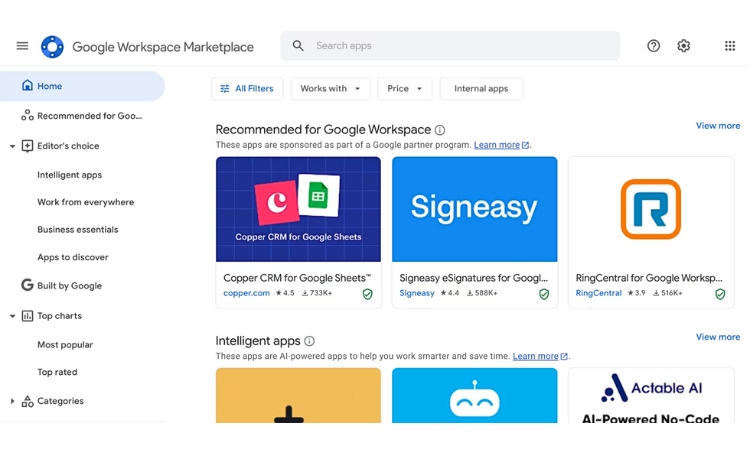
Tích hợp với Google Workspace
Ứng dụng di động: Google Drive cung cấp ứng dụng di động thân thiện với người dùng, hỗ trợ tính năng như tìm kiếm, chia sẻ, và chỉnh sửa tệp ngay trên điện thoại hoặc máy tính bảng.
Khả năng tùy chỉnh: Google Drive cho phép bạn tùy chỉnh cách hiển thị tệp và thư mục, cũng như cài đặt thông báo và chia sẻ, giúp tạo trải nghiệm cá nhân hóa.
OneDrive:
Giao diện: OneDrive có giao diện hiện đại và tích hợp tốt với Windows. Nếu bạn sử dụng Windows 10 hoặc 11, bạn sẽ thấy OneDrive dễ tiếp cận vì nó được tích hợp sẵn trong hệ điều hành.
Dễ sử dụng: OneDrive cũng dễ sử dụng và cung cấp trải nghiệm liền mạch cho người dùng Windows. Giao diện đơn giản và trực quan, giúp bạn nhanh chóng tải lên, tải xuống, và chia sẻ tệp.
Tích hợp với Microsoft 365: OneDrive tích hợp chặt chẽ với các ứng dụng Microsoft 365 như Word, Excel, và PowerPoint, tạo ra trải nghiệm thống nhất cho người dùng Microsoft.
Ứng dụng di động: OneDrive cũng có ứng dụng di động thân thiện, cho phép bạn truy cập, chia sẻ, và chỉnh sửa tệp từ thiết bị di động.
Tích hợp với Windows: OneDrive tích hợp sẵn với Windows, giúp bạn dễ dàng đồng bộ hóa tệp giữa các thiết bị và truy cập tệp trực tiếp từ File Explorer mà không cần cài đặt thêm.
Kết luận: nên dùng google drive hay onedrive?
Sử dụng cá nhân
Chọn OneDrive cho mục đích sử dụng cá nhân nếu bạn đầu tư nhiều vào hệ sinh thái Microsoft và sử dụng Microsoft Office một cách rộng rãi.
Chọn Google Drive cho mục đích sử dụng cá nhân nếu bạn cần khả năng tương thích định dạng tệp linh hoạt và tích hợp liền mạch với các dịch vụ khác của Google.
Doanh nghiệp sử dụng
Chọn sử dụng OneDrive cho doanh nghiệp nếu tổ chức của bạn dựa vào Microsoft 365 và bạn ưu tiên cộng tác trên các tài liệu Office.
Chọn Google Drive để sử dụng cho doanh nghiệp nếu bạn muốn có giải pháp lưu trữ đám mây mạnh mẽ, linh hoạt, tương thích với nhiều nền tảng khác nhau và cung cấp các công cụ cộng tác đặc biệt.
Nếu bạn đã đầu tư nhiều vào hệ sinh thái Microsoft hoặc Google, hãy gắn bó với dịch vụ tương ứng tích hợp hoàn hảo với các công cụ và dịch vụ hiện có của bạn.
Nếu bạn ưu tiên tính linh hoạt và khả năng tương thích rộng rãi thì Google Drive là một lựa chọn phù hợp, đặc biệt cho mục đích sử dụng cá nhân.
Người dùng quan tâm đến quyền riêng tư dữ liệu có thể muốn xem xét kỹ lưỡng các chính sách và thông lệ về quyền riêng tư của cả hai dịch vụ.
Hãy theo dõi tritienlaptop.com để biết thêm nhiều thông tin công nghệ hữu ích nhé!
Trí Tiến Laptop – Cung cấp máy tính Microsoft Surface chính hãng – Cung cấp, thay thế linh kiện, phụ kiện laptop chất lượng – Sửa chữa laptop các loại lấy ngay.
Mọi yêu cầu hỗ trợ tư vấn xin vui lòng liên hệ:
Hotline: 0888.466.888.
Fanpage: https://www.facebook.com/cuahangtritienlaptop
Địa chỉ: Số 56, Ngõ 133 Thái Hà, Đống Đa, Hà Nội.





























![Surface Pro 5 [Kèm phím] Core i5/Ram 8GB/SSD 256GB Like New](https://tritienlaptop.com/wp-content/uploads/2022/12/Surface-Pro-5-kem-phim-add-1-100x100.jpg)


